
教程最终效果图
1、创建一个595×842像素,黑色背景的画布。使用画笔工具,笔刷选择圆,硬度为0,大小600px,颜色#333333,新建图层命名为“灰圆心背景”,制作如下图灰色圆心的图层。效果如下图。
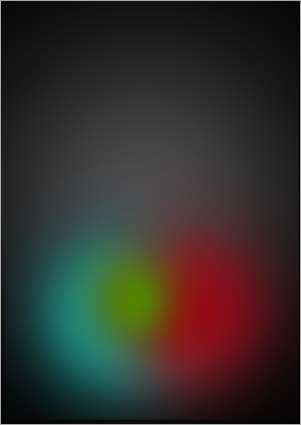
2、使用上面同样的方法,绘出下面的例子中你喜欢的颜色。本人采用三种颜色,画笔大小不一样(300px,400px,200px),分别绘制在三个图层上。
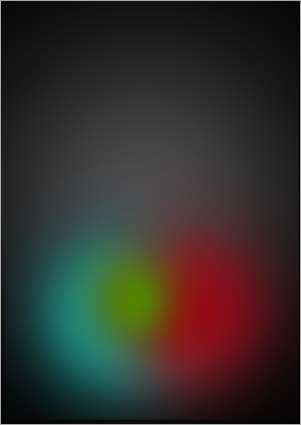
3、选择其中一款背景图片,载入图层面板中,命名为背景图片,并置于所有图层的最上方,进行去色处理(ctrl+shift+u或图象-调整-去色),最后设置此层的混合模式为叠加。
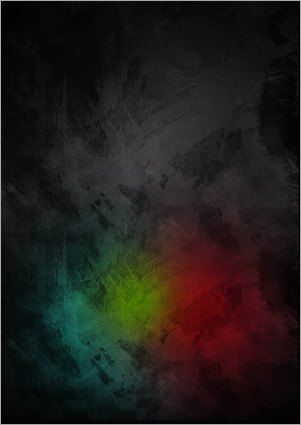 _ueditor_page_break_tag_
_ueditor_page_break_tag_
8、使用上面方法制作更多的油漆飞溅效果,图果请见下图。


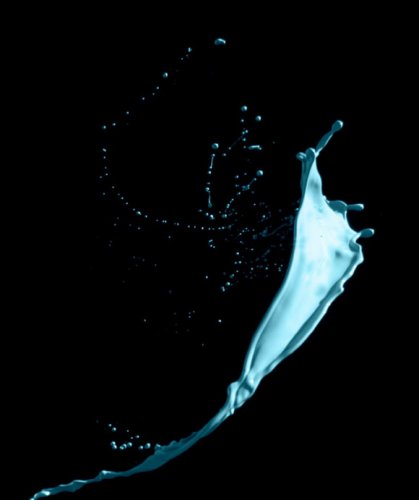
9、选择人物,并进行扣图,载入到图层面板,命名为:人物。

10、选择人物图层应用色相/饱和度(ctrl+u或图像-调整-色相/饱和度),改成蓝色。
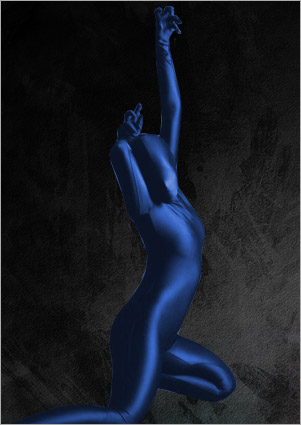
11、点击滤镜-艺术效果-塑料包装,数值按照下图设置。
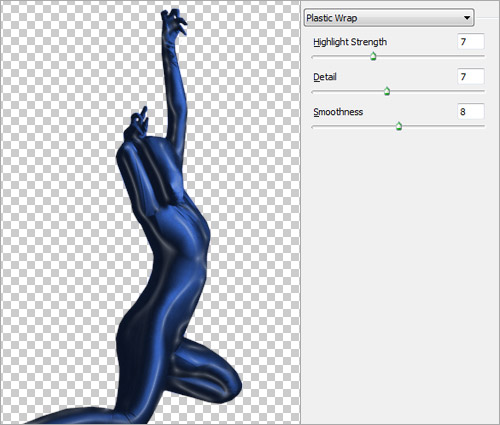
12、调整人物图层,以适应蓝色飞溅。用橡皮擦工具,按照下图效果,淡化人物下身,达到人物和飞溅相融合。
 _ueditor_page_break_tag_
_ueditor_page_break_tag_
13、重复制作几个舞蹈人物。方法采用上面方法。人物素材可自行查找下载。

14、创建一个新图层,命名为:亮光。画笔工具,白色,软圆50px,白色,画在一个瓶盖上方。如下图。

15、重复上面的方法,画在所有的瓶盖上。

16、在瓶口附近描绘几个白色的油墨飞溅,效果如下图。

17、选择白烟扣图,载入图层面板中,命名:白烟。调整图层顺序:白烟图层应该放在背景图片图层的上方,并设置不透明度为50%。







